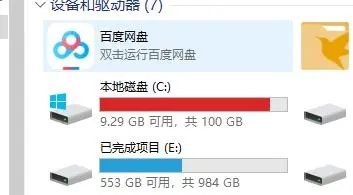都说C盘的清理至关重要,不少人一听就胆战心惊,不知道怎么解决。为此,我们给大家准备了一些适合你们疑惑的问题,就是不影响系统怎么清理c盘,相信当你看完这些你会满意的。
打开“此电脑”,右键点击C盘,选择“属性”。在属性窗口中,点击“磁盘清理”按钮。系统将自动扫描可清理的临时文件、系统日志、回收站内容、已下载的更新文件等。确认无误后,点击“确定”进行清理。
第二,手动清理特定文件夹,手动操作使用拥有局限性,容易有遗漏,但是可以应急。
临时文件夹: 按 Win + R? 键打开“运行”对话框,输入 %temp%? 并回车。该文件夹下存放的是系统和应用程序的临时文件,大部分都可以安全删除。选中所有文件,按 Delete? 键删除,如有权限问题,可尝试以管理员身份运行资源管理器再进行操作。
通过“控制面板”或“设置”应用进入“程序和功能”界面,查找并卸载不再需要的软件及其关联组件,以释放C盘上的应用程序占用空间。
桌面文件:右键点击桌面,选择“属性”,点击“位置”选项卡,选择“移动”将桌面文件夹迁移到非系统盘。默认下载、文档、图片等文件夹:类似地,可以更改其他系统默认文件夹(如“下载”、“文档”、“图片”等)的位置,将它们移动到非C盘的其他分区,避免日常使用中产生的文件继续占用C盘空间。
那么你想要到达快速、高效、干净、彻底的清洁吗?最好的办法一定是使用工具,极简C盘清理大师(点击即可下载)。因为这是一款针对C盘垃圾研究的软件,我们主要目的就是为大家节约时间,防止误删,给大家快速获取答案,省时省心。